caxa使用技巧合集
软件: caxa
一、基础操作技巧:提升绘图效率的核心
快捷键熟练使用:掌握常用快捷键可大幅减少鼠标操作时间。例如:Ctrl+N(新建文件)、Ctrl+O(打开文件)、Ctrl+S(保存文件)、Ctrl+C/V(复制/粘贴)、Z(局部放大)、Z+空格(显示全部)、L(直线)、C(圆)、A(圆弧)、B(块定义)、I(插入块)。通过“工具→自定义→键盘命令”可自定义快捷键,适配个人操作习惯。
智能捕捉与约束:开启“智能捕捉”(状态栏按钮)可自动识别几何元素的关键点(端点、中点、圆心、切点等),避免手动点击偏差;“几何约束”(草图绘制→约束)用于固定图形结构(如水平、垂直、相切、平行),确保草图修改时保持设计意图,减少重复调整。
图层与颜色管理:通过“层控制”(属性条)创建多个图层,将不同类型的图元(如轮廓线、中心线、标注)分配到不同图层,便于批量修改(如隐藏中心线、更改轮廓线颜色)。设置绘图区颜色(主菜单→设置→系统配置→颜色设置),选择柔和色调(如浅灰),减轻长时间绘图的眼睛疲劳。
二、草图绘制:精准高效的基础
草图约束技巧:绘制草图时,优先使用“尺寸约束”(如线性标注、直径标注)和“几何约束”(如相切、平行)替代手动调整。例如,绘制圆与直线相切时,添加“相切约束”(草图绘制→约束→相切),可确保两者始终相切,修改尺寸时不会破坏约束关系;开启“自动约束”(草图绘制→自动约束),软件会自动识别并添加合理约束,提升绘图准确性。
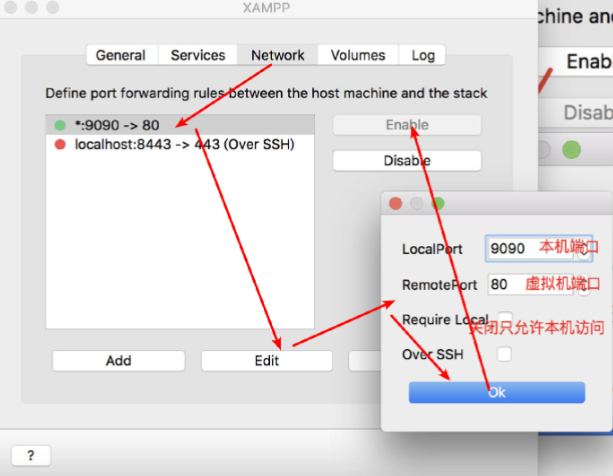
复杂草图构建策略:对于复杂轮廓(如汽车缸体截面、六边形阵列),采用“分层绘制”(将关键结构放在不同图层)、“模块化构建”(先绘制单个结构,再用阵列或镜像复制)、“参数驱动”(用变量控制关键尺寸,如六边形边长用变量“D”表示,修改“D”即可更新整个图形)的方式,简化修改流程,提高绘图效率。
草图错误修复:绘制完成后,使用“检查草图”功能(草图绘制→检查草图)查看错误列表,常见错误及修复方法:①约束冲突(多个约束矛盾,如同时要求线段水平又垂直)→删除多余约束;②尺寸缺失(图形未完全定义,如圆未标注半径)→添加缺失尺寸;③草图不闭合(轮廓未闭合,无法生成特征)→检查线段连接情况,用“修剪”或“延伸”工具闭合。
三、特征建模:三维构建的核心技巧
基础特征的高效创建:①拉伸特征:绘制封闭草图(如矩形、圆形),点击“特征→拉伸”,设置拉伸深度(如50mm),选择“新增材料”(生成实体)或“移除材料”(生成切槽),点击确定。拉伸时可拖动“深度滑块”实时预览,避免过度拉伸;②旋转特征:绘制关于旋转轴对称的草图(如轴类零件的截面),点击“特征→旋转”,选择旋转轴(如构造线),设置旋转角度(如360°),生成回转体。旋转特征适合创建轴、齿轮、法兰等结构。
三维球的精确定位:“三维球”(智能图素→三维球)是CAXA实体设计中功能最强大的定位工具,可用于精确定位零件或特征。例如,将螺丝刀刃口插入手柄时,用三维球选中刃口,拖动“移动/旋转”手柄,输入精确数值(如深度1.5英寸),或吸附到手柄的指定位置(如手柄底部的中心点),确保装配精度。
参数化设计的应用:通过“参数表”(特征→参数表)定义关键尺寸(如零件的长度、宽度、高度),将尺寸设置为变量(如“L”“W”“H”),修改变量值即可自动更新整个模型。例如,设计螺栓时,将螺纹直径设为变量“D”,修改“D”即可更新螺栓的所有相关尺寸(如螺距、头部直径),适合标准化设计和批量修改。
四、装配设计:零件组合的关键技巧
配合关系的正确使用:CAXA提供多种配合关系(如同轴、贴合、平行、角度),用于定义零件之间的相对位置。例如:①轴承与轴的装配→用“同轴配合”(装配工具→配合→同轴配合),选择轴承内孔面与轴外圆面;②箱体与盖板的连接→用“贴合配合”(装配工具→配合→贴合配合),选择箱体顶面与盖板底面;③导轨与滑块的对齐→用“平行配合”(装配工具→配合→平行配合),选择导轨与滑块的导向面。配合时可拖动“偏移量滑块”调整间隙(如0.1mm),确保装配合理。
干涉检查与运动仿真:装配完成后,使用“干涉检查”(分析→干涉检查)检测零件之间是否有重叠(如螺栓与孔的干涉),系统会高亮显示干涉区域,并给出干涉体积,便于及时修改;“运动仿真”(装配工具→运动仿真)用于模拟装配体的运动状态(如机械臂的摆动、活塞的往复运动),定义驱动副(如旋转副、滑动副)和运动参数(如转速、行程),查看运动轨迹和干涉情况,确保设计的合理性。
五、工程图生成:从3D到2D的规范输出
自动尺寸提取与调整:CAXA支持从三维模型自动生成二维工程图的尺寸,点击“工程图→创建视图→自动尺寸”,软件会提取模型的尺寸并放置在视图中。对于精度要求高的零件(如轴类),可手动调整尺寸位置(拖动尺寸文本),添加公差(尺寸属性→公差类型→选择对称/极限偏差,输入上下偏差值),确保尺寸标注符合国家标准。
材料明细表(BOM)的自动生成:装配体工程图中,材料明细表是关键部分,用于列出所有零件的信息(如名称、数量、材料)。点击“插入→材料明细表”,选择装配体文件,软件会自动提取零件属性(如名称、数量),生成BOM表。可调整BOM表的列宽(拖动列边界)、格式(如添加序号、单位),并将其放置在图纸右下角,确保信息完整。
格式转换与协同:CAXA支持多种数据交换格式(如IGES、STEP、STL),用于与其他CAD软件(如AutoCAD、SolidWorks)协同工作。点击“文件→导出”,选择所需格式(如IGES),设置导出参数(如精度、图层),即可将模型转换为通用格式,便于数据共享。例如,将CAXA模型导出为STEP格式,导入AutoCAD中进行后续编辑。
快捷键熟练使用:掌握常用快捷键可大幅减少鼠标操作时间。例如:Ctrl+N(新建文件)、Ctrl+O(打开文件)、Ctrl+S(保存文件)、Ctrl+C/V(复制/粘贴)、Z(局部放大)、Z+空格(显示全部)、L(直线)、C(圆)、A(圆弧)、B(块定义)、I(插入块)。通过“工具→自定义→键盘命令”可自定义快捷键,适配个人操作习惯。
智能捕捉与约束:开启“智能捕捉”(状态栏按钮)可自动识别几何元素的关键点(端点、中点、圆心、切点等),避免手动点击偏差;“几何约束”(草图绘制→约束)用于固定图形结构(如水平、垂直、相切、平行),确保草图修改时保持设计意图,减少重复调整。
图层与颜色管理:通过“层控制”(属性条)创建多个图层,将不同类型的图元(如轮廓线、中心线、标注)分配到不同图层,便于批量修改(如隐藏中心线、更改轮廓线颜色)。设置绘图区颜色(主菜单→设置→系统配置→颜色设置),选择柔和色调(如浅灰),减轻长时间绘图的眼睛疲劳。
二、草图绘制:精准高效的基础
草图约束技巧:绘制草图时,优先使用“尺寸约束”(如线性标注、直径标注)和“几何约束”(如相切、平行)替代手动调整。例如,绘制圆与直线相切时,添加“相切约束”(草图绘制→约束→相切),可确保两者始终相切,修改尺寸时不会破坏约束关系;开启“自动约束”(草图绘制→自动约束),软件会自动识别并添加合理约束,提升绘图准确性。
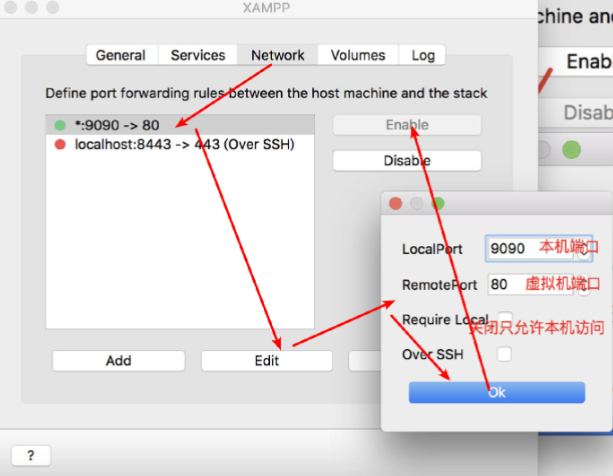
复杂草图构建策略:对于复杂轮廓(如汽车缸体截面、六边形阵列),采用“分层绘制”(将关键结构放在不同图层)、“模块化构建”(先绘制单个结构,再用阵列或镜像复制)、“参数驱动”(用变量控制关键尺寸,如六边形边长用变量“D”表示,修改“D”即可更新整个图形)的方式,简化修改流程,提高绘图效率。
草图错误修复:绘制完成后,使用“检查草图”功能(草图绘制→检查草图)查看错误列表,常见错误及修复方法:①约束冲突(多个约束矛盾,如同时要求线段水平又垂直)→删除多余约束;②尺寸缺失(图形未完全定义,如圆未标注半径)→添加缺失尺寸;③草图不闭合(轮廓未闭合,无法生成特征)→检查线段连接情况,用“修剪”或“延伸”工具闭合。
三、特征建模:三维构建的核心技巧
基础特征的高效创建:①拉伸特征:绘制封闭草图(如矩形、圆形),点击“特征→拉伸”,设置拉伸深度(如50mm),选择“新增材料”(生成实体)或“移除材料”(生成切槽),点击确定。拉伸时可拖动“深度滑块”实时预览,避免过度拉伸;②旋转特征:绘制关于旋转轴对称的草图(如轴类零件的截面),点击“特征→旋转”,选择旋转轴(如构造线),设置旋转角度(如360°),生成回转体。旋转特征适合创建轴、齿轮、法兰等结构。
三维球的精确定位:“三维球”(智能图素→三维球)是CAXA实体设计中功能最强大的定位工具,可用于精确定位零件或特征。例如,将螺丝刀刃口插入手柄时,用三维球选中刃口,拖动“移动/旋转”手柄,输入精确数值(如深度1.5英寸),或吸附到手柄的指定位置(如手柄底部的中心点),确保装配精度。
参数化设计的应用:通过“参数表”(特征→参数表)定义关键尺寸(如零件的长度、宽度、高度),将尺寸设置为变量(如“L”“W”“H”),修改变量值即可自动更新整个模型。例如,设计螺栓时,将螺纹直径设为变量“D”,修改“D”即可更新螺栓的所有相关尺寸(如螺距、头部直径),适合标准化设计和批量修改。
四、装配设计:零件组合的关键技巧
配合关系的正确使用:CAXA提供多种配合关系(如同轴、贴合、平行、角度),用于定义零件之间的相对位置。例如:①轴承与轴的装配→用“同轴配合”(装配工具→配合→同轴配合),选择轴承内孔面与轴外圆面;②箱体与盖板的连接→用“贴合配合”(装配工具→配合→贴合配合),选择箱体顶面与盖板底面;③导轨与滑块的对齐→用“平行配合”(装配工具→配合→平行配合),选择导轨与滑块的导向面。配合时可拖动“偏移量滑块”调整间隙(如0.1mm),确保装配合理。
干涉检查与运动仿真:装配完成后,使用“干涉检查”(分析→干涉检查)检测零件之间是否有重叠(如螺栓与孔的干涉),系统会高亮显示干涉区域,并给出干涉体积,便于及时修改;“运动仿真”(装配工具→运动仿真)用于模拟装配体的运动状态(如机械臂的摆动、活塞的往复运动),定义驱动副(如旋转副、滑动副)和运动参数(如转速、行程),查看运动轨迹和干涉情况,确保设计的合理性。
五、工程图生成:从3D到2D的规范输出
自动尺寸提取与调整:CAXA支持从三维模型自动生成二维工程图的尺寸,点击“工程图→创建视图→自动尺寸”,软件会提取模型的尺寸并放置在视图中。对于精度要求高的零件(如轴类),可手动调整尺寸位置(拖动尺寸文本),添加公差(尺寸属性→公差类型→选择对称/极限偏差,输入上下偏差值),确保尺寸标注符合国家标准。
材料明细表(BOM)的自动生成:装配体工程图中,材料明细表是关键部分,用于列出所有零件的信息(如名称、数量、材料)。点击“插入→材料明细表”,选择装配体文件,软件会自动提取零件属性(如名称、数量),生成BOM表。可调整BOM表的列宽(拖动列边界)、格式(如添加序号、单位),并将其放置在图纸右下角,确保信息完整。
格式转换与协同:CAXA支持多种数据交换格式(如IGES、STEP、STL),用于与其他CAD软件(如AutoCAD、SolidWorks)协同工作。点击“文件→导出”,选择所需格式(如IGES),设置导出参数(如精度、图层),即可将模型转换为通用格式,便于数据共享。例如,将CAXA模型导出为STEP格式,导入AutoCAD中进行后续编辑。











